Cara menghapus alamat IP dari riwayat koneksi desktop jarak jauh
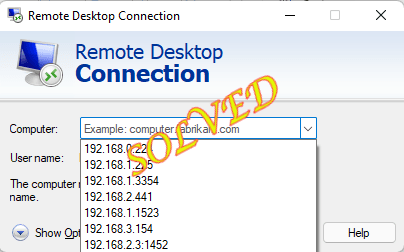
- 4662
- 225
- Simon Cormier
Koneksi Desktop Jarak Jauh atau RDC Menyimpan Informasi Koneksi Desktop Jarak Jauh Anda Sebelumnya. Ini adalah fitur yang bagus karena Anda tidak perlu membuat diri Anda memasukkan alamat IP, nama pengguna berulang kali. Tetapi ini juga dapat membuat Anda kesusahan jika Anda telah menghubungkan beberapa koneksi jarak jauh. Anda bahkan tidak dapat menghapus kredensial ini dari panel RDC itu sendiri karena tidak ada opsi langsung yang tersedia! Di artikel ini, kami telah menunjukkan kepada Anda cara menghapus alamat IP lama dari RDC.
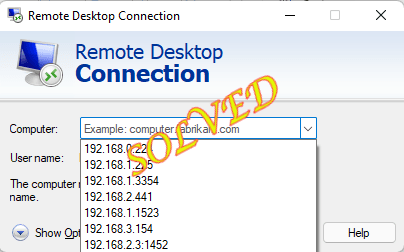
Daftar isi
- Perbaiki 1 - Gunakan Editor Registri
- Perbaiki 2 - Buat dan gunakan file batch
- Perbaiki 3 - Jalankan Perintah PowerShell
- Perbaiki 4 - Hapus dari Kredensial Windows
- Bagaimana mencegah windows menghemat riwayat koneksi RDP?
Perbaiki 1 - Gunakan Editor Registri
Anda dapat menggunakan editor registri untuk menemukan dan menghapus nilai -nilai yang terkait dengan alamat IP.
1. Setelah menekan Kunci Windows Sekali, ketik "Regedit“.
2. Selanjutnya, cukup ketuk "Editor Registri“Sekali dalam hasil pencarian.
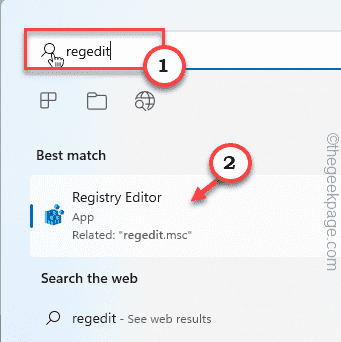
CATATAN -
Pengeditan registri berbahaya bagi sistem Anda yang terkadang dapat menyebabkan kesalahan fatal. Anda harus membuat selalu membuat cadangan registri sebelum Anda melakukan edit registri. Ikuti saja langkah -langkah ini -
A. Setelah membuka editor registri, ketuk "Mengajukan"Di bilah menu dan kemudian, klik"Ekspor… " pilihan.
B. Sekarang, simpan saja cadangan ini di lokasi yang aman.
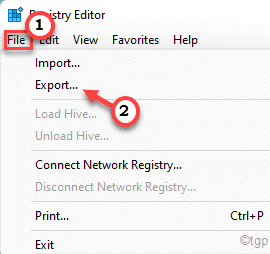
3. Di panel tangan kiri pergi ke sini -
Hkey_current_user \ software \ microsoft \ terminal server klien \ default
4. Di sisi kanan, Anda akan melihat beberapa MRU nilai biner.
5. Pilih saja semua nilai MRU KECUALI The "Bawaan"Nilai dan tekan"MenghapusKunci dari keyboard Anda untuk menghapus semuanya.
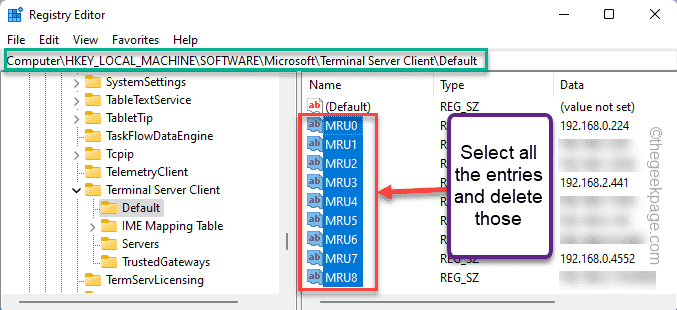
6. Sekarang, pindah ke langkah berikutnya, Anda akan melihat sub-key lain "Server"Di panel kiri.
7. Hanya, ketuk-kencangkan kunci dan ketuk "Menghapus“Untuk menghapusnya. Ini akan menghapus setiap entri di subkey itu.
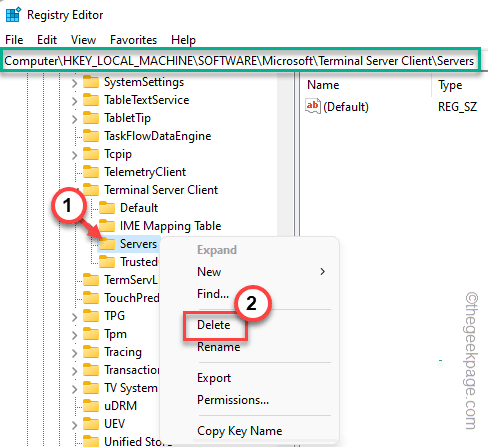
8. Hanya satu hal lagi yang harus dilakukan adalah menciptakan kembali sub-key yang dihapus itu.
9. Jadi, ketuk-kencang “Klien Server Terminal"Dan ketuk"Baru" Dan "Kunci>”Untuk membuat kunci.
10. Sebutkan ini sebagai “Server“.
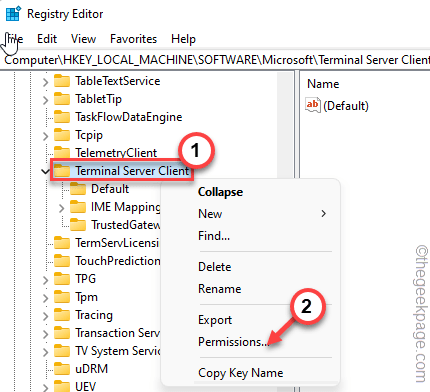
Setelah Anda melakukan semua ini, tutup halaman Editor Registry.
11. Sekarang, buka file explorer.
12. Klik pada "DokumenFolder untuk mengaksesnya.
13. Setelah Anda berada di sana, cukup ketuk “Melihat"Tab dan klik"Item tersembunyi>"Dan selanjutnya klik"Item tersembunyi“.
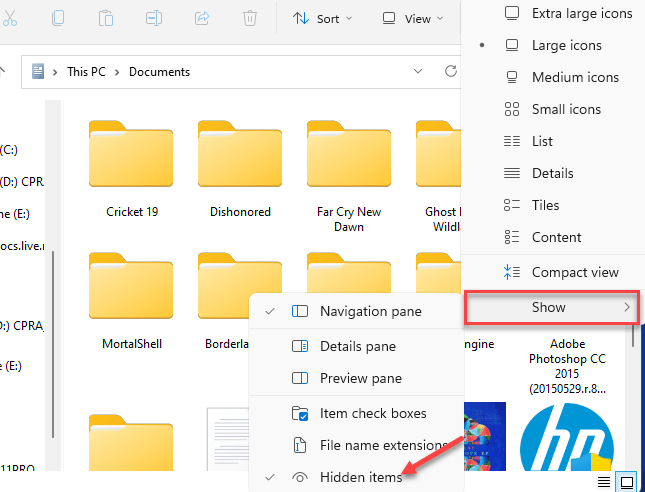
14. Setelah Anda menemukannya, pilih “Bawaan.RDP"File dan ketuk"MenghapusIkon pada ikon bin untuk menghapusnya dari sistem Anda.
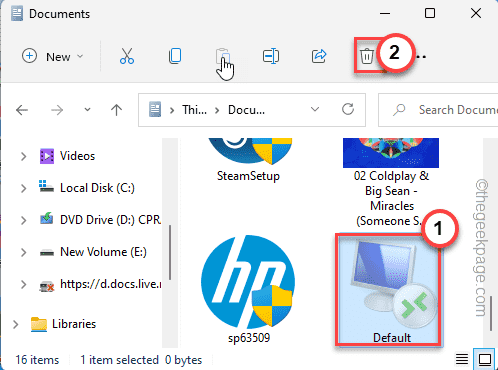
Setelah itu, tutup semuanya dan reboot sistem. Periksa apakah ini berhasil untuk Anda.
Perbaiki 2 - Buat dan gunakan file batch
Jika Anda tidak ingin masuk ke editor registri, Anda dapat membuat dan menggunakan file batch untuk membersihkan alamat IP.
[CATATAN - Kami telah membuat dan mengunggah file batch untuk Anda. Jadi, jika Anda hanya ingin mengunduh dan menjalankan file, gulir ke bawah ke bagian bawah pos untuk menemukan instruksi lebih lanjut.]
1. Cari saja “Notepad"Menggunakan kotak pencarian.
2. Klik pada "Notepad"Setelah itu muncul di hasil pencarian.
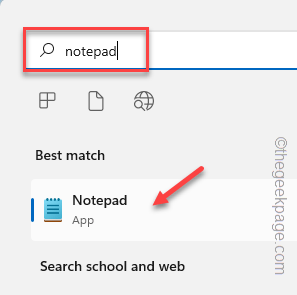
3. Di halaman Notepad, copy-paste garis -garis ini.
echo off reg delete "HKEY_CURRENT_USER\Software\Microsoft\Terminal Server Client\Default" /va /f reg delete "HKEY_CURRENT_USER\Software\Microsoft\Terminal Server Client\Servers" /f reg add "HKEY_CURRENT_USER\Software\Microsoft\Terminal Server Client \ Server "cd %userprofile %\ documents \ attrib default.rdp -s -h del default.RDP ECHO "Alamat IP telah dihapus dari koneksi desktop jarak jauh, tekan tombol apa pun untuk melanjutkan"
4. Hanya, klik pada “Mengajukan”Di bilah menu dan ketuk“Simpan sebagai" pilihan.
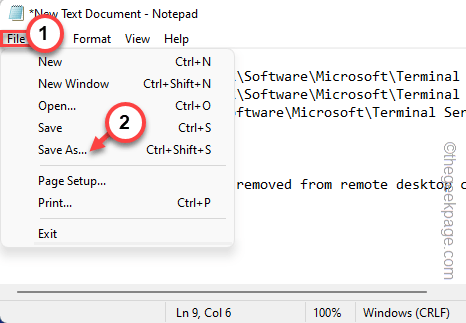
5. Sekarang, sebelum Anda melakukan perubahan, atur 'jenis file:' ke "Semua data“.
6. Samakan "Ipremover.kelelawar“.
7. Pilih lokasi yang sesuai untuk menyimpan file (seperti - desktop) dan ketuk "Menyimpan”Untuk menyimpan file di sistem Anda.
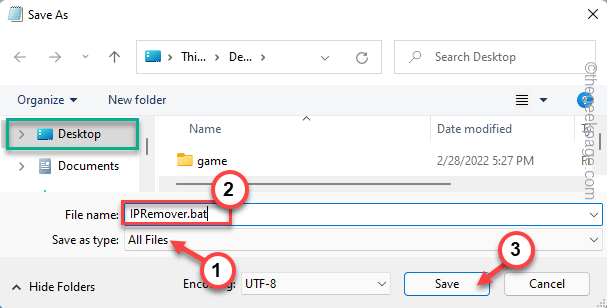
Setelah Anda menyimpan file, cukup tutup jendela Notepad.
8. Buka saja lokasi di mana Anda telah menyimpan file batch.
9. Klik kanan pada file batch dan ketuk "Jalankan sebagai administrator”Untuk menjalankan file batch dengan hak administrasi.
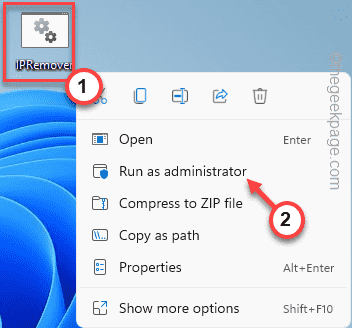
Ini akan menjalankan file batch di sistem Anda. Setelah selesai, buka panel koneksi desktop jarak jauh dan periksa apakah ini berhasil.
CATATAN -
Jika Anda tidak ingin membuat file batch, ikuti langkah -langkah ini.
1. Unduh file iPremover di sistem Anda.
2. Sekarang kamu bisa ekstrak file zip ke lokasi mana pun yang Anda inginkan.
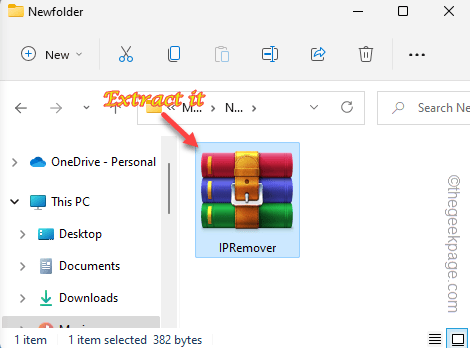
3. Hanya, klik kanan pada "Ipremover"Dan ketuk"Jalankan sebagai administrator“.
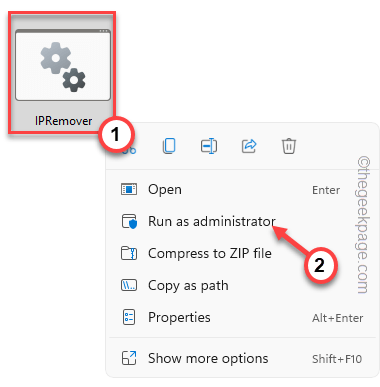
Dengan cara ini, Anda dapat menjalankan file batch di sistem Anda.
Perbaiki 3 - Jalankan Perintah PowerShell
Jika dua metode sebelumnya gagal dan Anda dapat menjalankan perintah PowerShell ini untuk mencoba hal yang sama.
1. Tekan tombol Windows dan mulai mengetik "PowerShell“.
2. Setelah Anda melihat “Windows PowerShell"Telah muncul di hasil pencarian, ketuk benar dan klik"Jalankan sebagai administrator“Untuk menjalankan PowerShell.
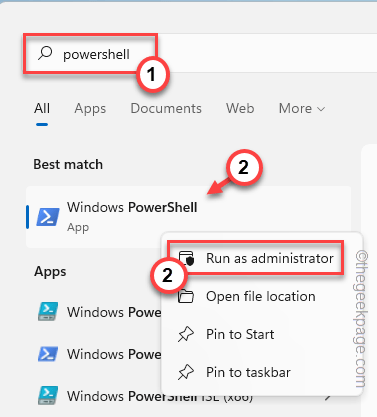
3. Kemudian, copy-paste Kode -kode ini ke terminal dan mengenai Memasuki.
Get -childitem "hkcu: \ software \ microsoft \ terminal server klien" -recurse | Hapus -itemproperty -name usernamehint -ea 0 hapus -item -path 'hkcu: \ software \ microsoft \ terminal server klien \ server' -recurse 2> & 1 | Out-null Remove-itemproperty -path 'hkcu: \ software \ microsoft \ terminal server klien \ default "mr*' 2> & 1 | out-null $ docs = [lingkungan] :: getFolderPath (" mydocuments ") + '\ default.RDP 'Remove -item $ Docs -Force 2> & 1 | Out-null 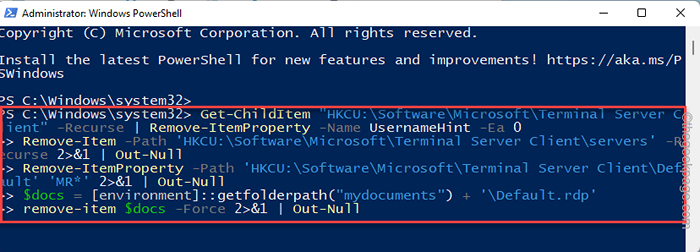
Setelah menjalankan kode ini, tutup layar PowerShell. Kemudian, mengulang kembali sistem Anda.
Perbaiki 4 - Hapus dari Kredensial Windows
Anda juga dapat menghapus kredensial IP lama menggunakan Windows Credentials Manager.
1. Tekan tepat ikon Windows di bilah tugas dan ketuk "Berlari“.
2. Kemudian, tempel istilah -istilah ini dan memukul Memasuki.
Kontrol /Nama Microsoft.Manajer credential
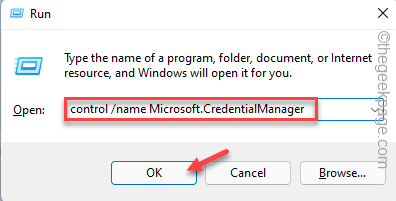
3. Ketika halaman Manajer Kredensial terbuka, klik "Kredensial Windows“Untuk mengelolanya.
4. Di sini, Anda akan menemukan beberapa kredensial yang terdaftar. Memperluas “Kredensial generik“.
Semua koneksi jarak jauh yang telah Anda daftarkan pada sistem ini, disimpan di sini. Jadi, melalui semua kredensial satu per satu dan cari kredensial RDC yang tidak Anda inginkan.
5. Sekarang, klik "Menghapus”Untuk menghapus kredensial.
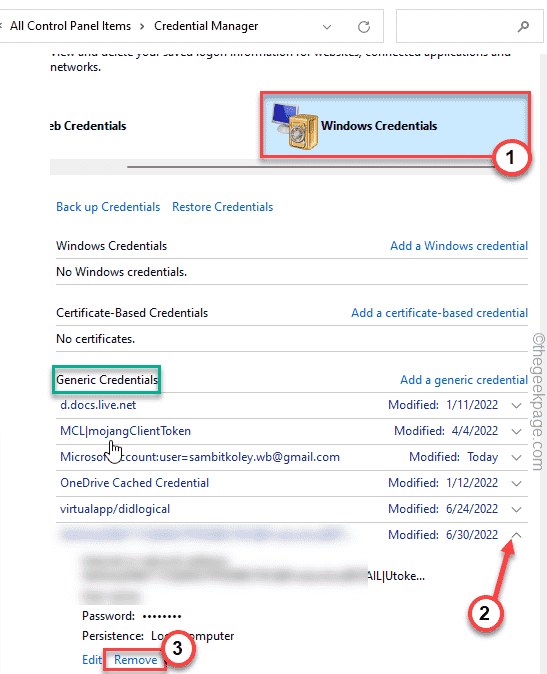
Dengan cara ini, ulangi langkah -langkah untuk memastikan bahwa tidak ada kredensial yang tidak perlu ditinggalkan.
Setelah selesai, tutup halaman Manajer Kredensial dan buka panel RDC. Periksa apakah Anda masih melihat alamat IP lama itu atau tidak.
Bagaimana mencegah windows menghemat riwayat koneksi RDP?
Setelah Anda membersihkan semua kredensial, mereka mungkin pergi untuk selamanya. Tetapi saat Anda masuk ke lebih banyak komputer jarak jauh, Windows akan terus menyimpan kredensial tersebut juga. Anda benar -benar dapat mencegah Windows menyimpan riwayat koneksi RDP.
1. tekan Menangkan Kunci dan R kunci.
2. Lalu, ketik "Regedit"Di panel dan klik"OKE“.
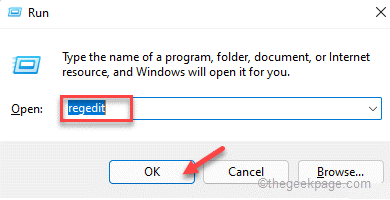
3. Setelah Anda mendarat di halaman Registry Editor, langsung ke alamat ini -
Hkey_current_user \ software \ microsoft \ terminal server klien \
4. Sekarang, klik kanan pada “Klien Server Terminal"Dan ketuk"Izin… “.
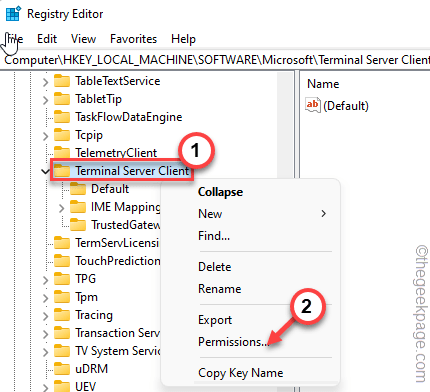
5. Di jendela Izin, klik pada “Canggih"Pengaturan untuk mengaksesnya.
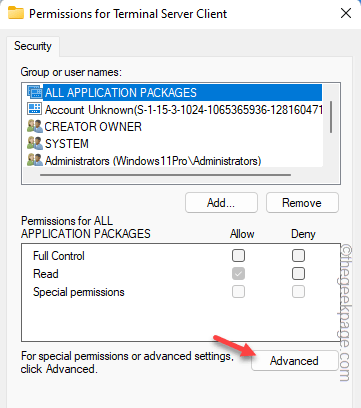
6. Di sisi bawah layar, Anda harus mengklik "Nonaktifkan warisan”Untuk menonaktifkan warisan.
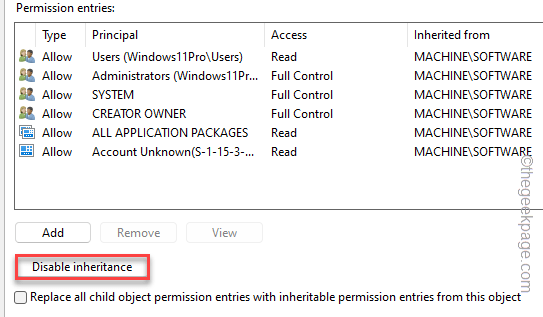
7. Anda akan melihat prompt untuk memutuskan apa yang harus dilakukan dengan izin yang sudah diwariskan. Anda dapat memilih “Hapus semua izin warisan dari objek ini.”Untuk menghindari konflik apa pun.
Atau, Anda bisa mengonversi izin dengan “Mengubah izin warisan menjadi izin eksplisit pada objek ini." pilihan.
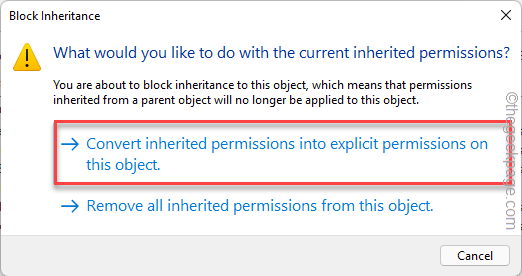
8. Setelah Anda selesai, ketuk "Menerapkan"Pertama untuk menerapkan perubahan dan klik"OKE“.
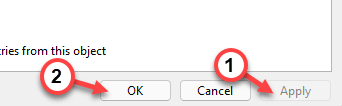
9. Kembali ke halaman izin asli, pilih “PenggunaAkun dari daftar.
[Selain itu, Anda dapat memilih nama pengguna dan melanjutkan jika Anda tidak ingin mengganggu pengguna lain.]
10. Hanya, kutu The 'Membantah'kotak di “Kontrol penuh" pilihan.
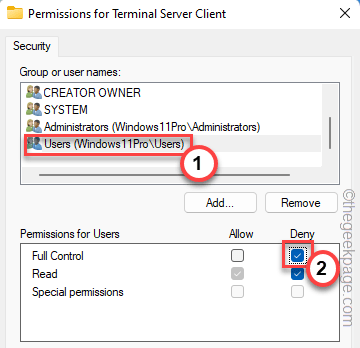
11. Akhirnya, cukup ketuk "Menerapkan" Dan "OKE“Untuk menyimpan semua ini.
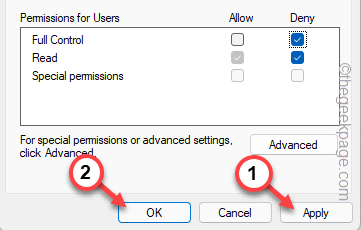
Setelah melakukan semua ini, tutup layar Registry Editor. Kemudian, mengulang kembali sistem. MSTC tidak akan mencatat koneksi RDP lebih jauh. Ini harus menghentikan masalah ini sekali dan untuk semua.
- « Cara Memperbaiki Kesalahan Panggilan Prosedur Jarak Jauh Gagal di Windows 11
- Cara menghapus tab browser microsoft edge dari alt+tab di windows pc »

